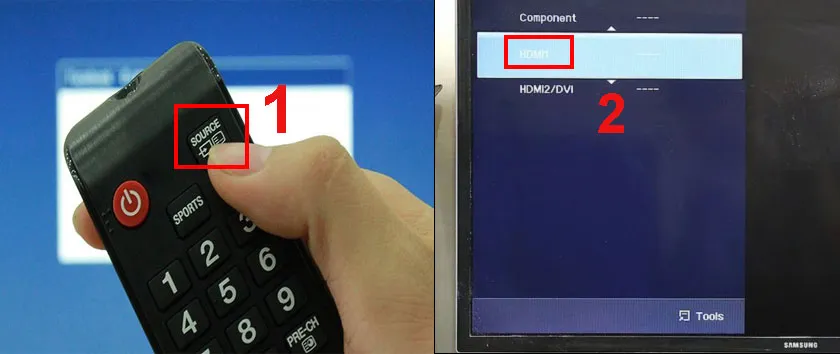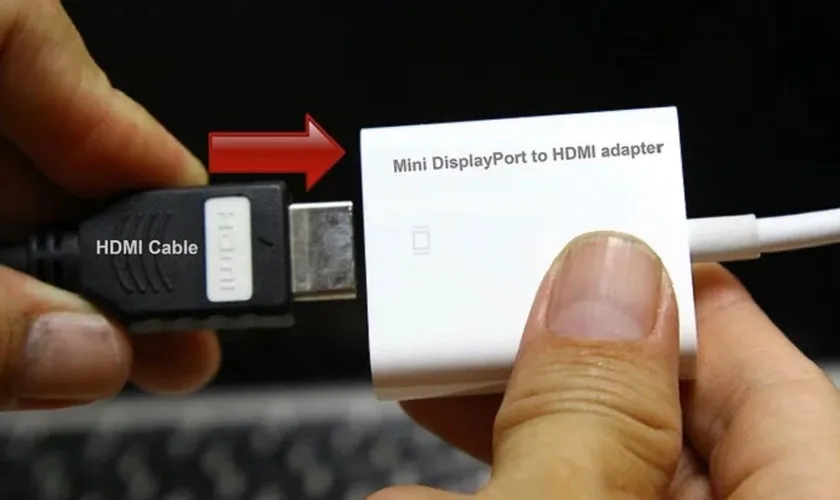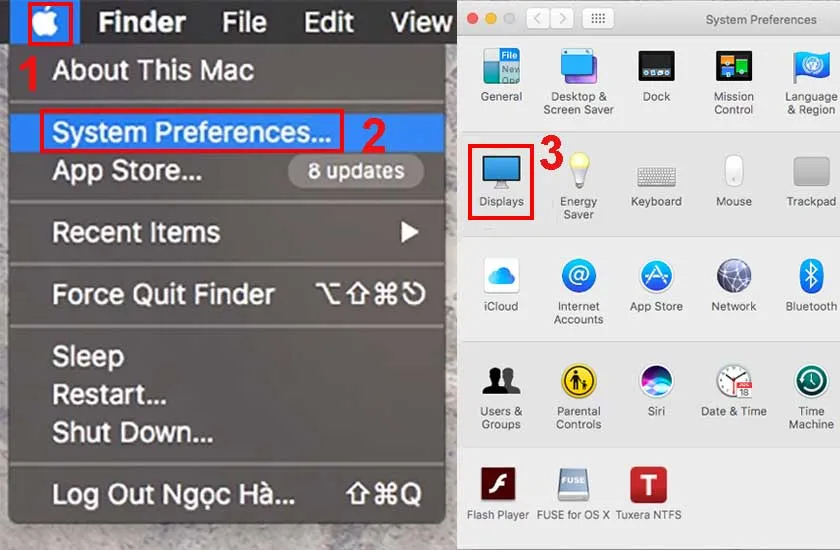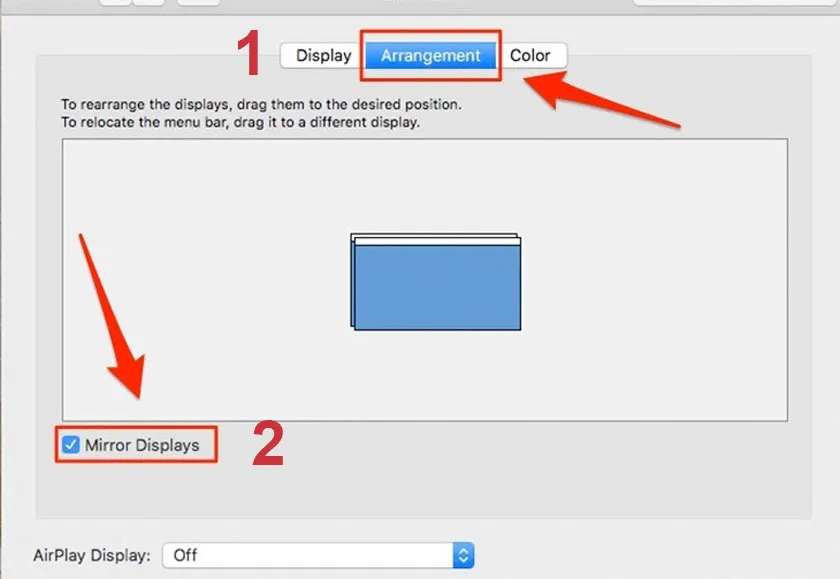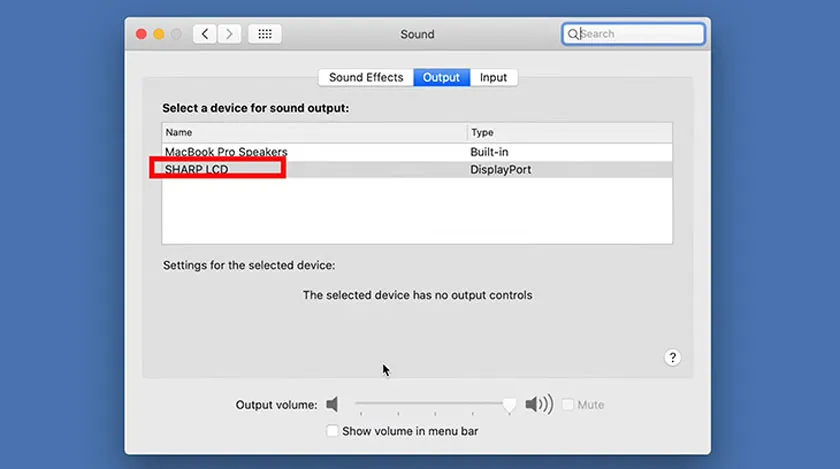Nhờ vào cách kết nối Macbook với tivi mà màn hình xem phim, tin tức và chơi game sẽ được mở rộng. Qua đó, mang đến trải nghiệm giải trí thú vị nhất cho cả gia đình bạn. Đừng vội lướt qua bài viết này nếu không muốn bỏ lỡ các hướng dẫn thực hiện nhanh chóng và hiệu quả nhé!
Bạn đang đọc: Cách kết nối Macbook với tivi qua cổng HDMI nhanh nhất
Kết nối Macbook với tivi để làm gì?
So với màn hình Macbook thì màn hình hiển thị của tivi sẽ có kích thước lớn hơn rất nhiều. Không chỉ vậy, một số hãng tivi hiện nay còn trang bị các công nghệ hình ảnh và âm thanh sống động.
Qua đó, mang đến trải nghiệm nghe nhìn hoàn hảo cho người dùng. Chính vì vậy, kết nối Macbook với tivi sẽ mang đến nhiều lợi ích sau:
- Cho chất lượng hình ảnh sắc nét, âm thanh to và rõ ràng hơn.
- Mở rộng màn hình hiển thị, tạo điều kiện để nhiều người có thể xem cùng lúc.
- Hỗ trợ tốt trong việc trình chiếu cho nhu cầu thuyết trình hay tổ chức các buổi họp.
- Giải quyết công việc tốt hơn với tiện ích làm việc trên 2 màn hình.
Hướng dẫn cách kết nối Macbook với tivi qua cổng HDMI/VGA
Thông thường, cách kết nối Macbook với tivi hiệu quả và nhanh chóng nhất sẽ được thực hiện thông qua cổng HDMI hoặc VGA. Tham khảo cách thực hiện qua các bước dưới đây.
Những thiết bị cần có
Tuỳ vào cổng kết nối của tivi là HDMI hay VGA, chúng ta sẽ chuẩn bị các thiết bị kết nối cơ bản gồm:
- Cáp HDMI hoặc cáp VGA.
- Nếu kết nối bằng cáp VGA, cần chuẩn bị thêm cáp chuyển jack cắm có đường kính 3.5 mm sang cổng 3 RCA AV Audio.
Lưu ý: Nếu Macbook của bạn không có cổng HDMI hoặc VGA, hãy chuẩn bị thêm một bộ chuyển đổi Mini Displayport sang HDMI/VGA.
Cách kết nối Macbook với tivi
Trường hợp Macbook có cổng HDMI hoặc VGA, bạn thực hiện theo các bước sau:
Bước 1: Một đầu dây cáp cắm vào cổng HDMI/ VGA trên tivi, đầu còn lại cắm vào cổng HDMI/ VGA trên MacBook.
Bước 2: Thiết lập cài đặt cho HDMI/VGA bằng cách nhấn vào nút có ký hiệu SOURCE trên remote rồi chọn HDMI.
Trường hợp Macbook không có cổng HDMI/ VGA, các bước thực hiện sẽ như sau:
Bước 1: Cắm một đầu dây cáp HDMI/VGA vào vào cổng cáp chuyển Mini DisplayPort – HDMI/VGA.
Bước 2: Cắm một đầu dây của cáp chuyển Mini DisplayPort vào Macbook.
Bước 3: Cắm đầu dây chuyển đổi còn lại của cáp HDMI/VGA vào cổng HDMI/VGA trên tivi.
Bước 4: Kết nối hệ thống âm thanh (dùng cho cổng VGA).
Ở bước này, bạn kết nối sử dụng một đầu dây âm thanh 3.5 mm vào cổng âm thanh 3.5 mm trên MacBook, đầu còn lại kết nối vào tivi.
Tìm hiểu thêm: Cách Cài Đặt Telegram Trên Điện Thoại Và Máy Tính

Bước 5: Thiết lập cài đặt HDMI/VGA, nhấn vào nút SOURCE trên remote và chọn HDMI.
Chỉ với vài thao tác đơn giản như trên, bạn đã có thể kết nối thành công Macbook với tivi.
>>> Xem thêm các bài viết hướng dẫn CÁCH SỬ DỤNG TIVI đơn giản và hiệu quả.
Cách phát song song Macbook với tivi sau khi kết nối
Nếu muốn màn hình Macbook và tivi cùng phát song song nhau, hãy thực hiện theo các bước sau:
- Bước 1: Ở góc trái màn hình Macbook, nhấn vào logo quả táo.
- Bước 2: Nhấn vào System Preferences và chọn Display.
- Bước 3: Nhấn vào mục Arrangement rồi chọn Mirror Displays.
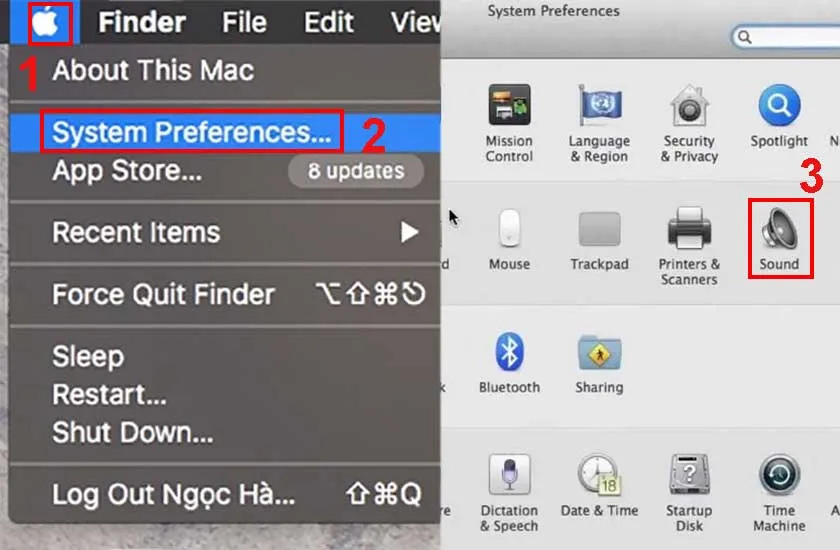
Cách phát âm thanh Macbook ra tivi
Để tivi phát được âm thanh từ Macbook, bạn thực hiện theo các bước sau:
- Bước 1: Nhấn vào logo quả táo ở góc trái trên cùng màn hình.
- Bước 2: Vào System Preferences và chọn Sound.
- Bước 3: Nhấn vào mục Output, sau đó chọn tên tivi của bạn để kết nối.
>>>>>Xem thêm: Cách cài mật khẩu Messenger trên iPhone và Android cực đơn giản
Cách kết nối Macbook với tivi thật sự rất cần thiết nếu bạn muốn mở rộng phạm vi nghe nhìn khi sử dụng Macbook. Qua bài viết này, hy vọng bạn đã biết cách làm. Để tăng trải nghiệm về chất lượng hình ảnh, âm thanh. Nếu cảm thấy bài viết này hữu ích, hãy chia sẻ rộng rãi đến mọi người nhé!